源码地址:https://github.com/smasherprog/screen_capture_lite
编译过程:


然后 文件夹下,有sln文件。 用VS2017打开
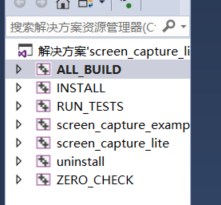
选择screen_capture_lite, 右键-->生成, 但是会报错。就需要更改代码:
GetWindows.cpp 文件中,34行代码,更改入下:
//std::transform(std::begin(w.Name), std::end(w.Name), std::begin(w.Name), [](char c) { return static_cast<char>(std::tolower(c)); });// 原句,不可用
std::transform(std::begin(w.Name), std::end(w.Name), std::begin(w.Name), ::tolower);// 替换然后顺利编译出lib 和 dll 文件。
右键,生成一份example, 用于测试lib dll.
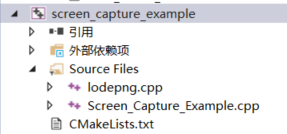
将dll库,放入example的 *.exe 文件夹中,就可以运行了。
后续分析一下例子。

























 353
353











 被折叠的 条评论
为什么被折叠?
被折叠的 条评论
为什么被折叠?








